Strumenti
Panoramica
Un insieme di azioni di utilità per la manipolazione dei dati per potenziare le funzionalità del playbook.
Azioni
Aggiungere informazioni sul punteggio degli avvisi
Descrizione
Aggiunge una voce al database di assegnazione dei punteggi degli avvisi. Il punteggio dell'avviso si basa sul rapporto: 5 basso = 1 medio. 3 medie = 1 alta. 2 High = 1 Critical. Tag facoltativo aggiunto alla richiesta.
Parametri
| Parametro | Tipo | Valore predefinito | È obbligatorio | Descrizione |
| Nome | Stringa | N/D | Sì | Specifica il nome del controllo eseguito sull'avviso. |
| Descrizione | Stringa | N/D | Sì | Specifica la descrizione del controllo eseguito sull'avviso. |
| Gravità | Stringa | Informativo | Sì | Specifica la gravità. |
| Categoria | Stringa | N/D | Sì | Specifica la categoria del controllo eseguito. |
| Origine | Stringa | N/D | No | Specifica la parte dell'avviso da cui è stato derivato il punteggio. Esempio: File, utente, email. |
| Tag richiesta | Stringa | N/D | No | Specifica i tag da aggiungere alla richiesta. |
Esempio
In questo scenario, impostiamo il punteggio dell'avviso su alto a causa di un risultato sospetto di VirusTotal.
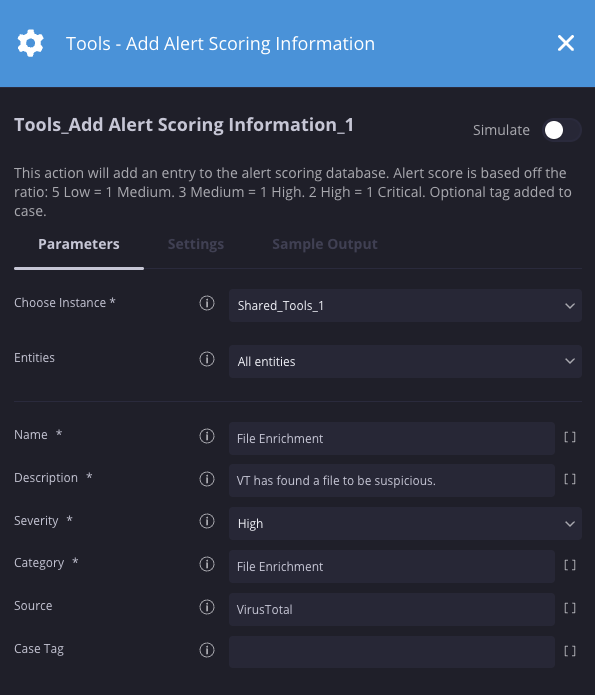
Risultati dell'azione
-
Risultato script
Nome del risultato dello script Opzioni di valore Esempio Alert_score Informativo, Basso, Medio, Alto, Critico Alta -
Risultato JSON
{ "category": "File Enrichment", "score_data": [{"score_name": "File Enrichment", "description": "VT has found a file to be suspicious", "severity": "High", "score": 3, "source": "VirusTotal"}], "category_score": 3 }
Aggiungere o aggiornare i dati aggiuntivi dell'avviso
Descrizione
Aggiunge o aggiorna i campi nei dati aggiuntivi dell'avviso. I risultati verranno visualizzati in un campo denominato "OFFENSE_ID" nella panoramica degli avvisi.
Parametri
| Parametro | Tipo | Valore predefinito | È obbligatorio | Descrizione |
| Campi JSON | JSON | N/D | Sì | Puoi inserire testo libero (per una variabile), una stringa che rappresenta un dizionario JSON (può essere nidificato) |
Esempio
In questo scenario, aggiungiamo i dettagli dell'attacco MITRE agli avvisi che verranno visualizzati nella panoramica degli avvisi.
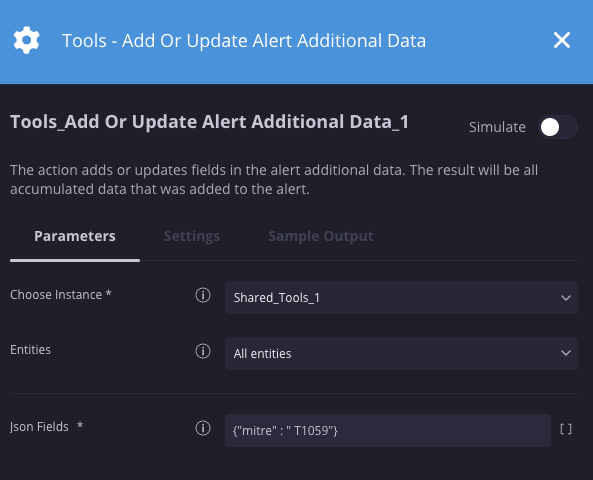
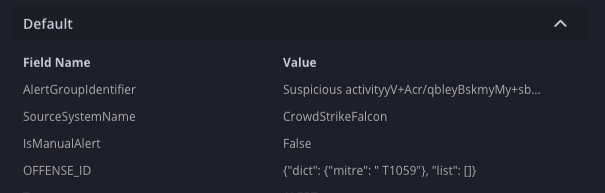
Risultati dell'azione
-
Risultato script
Nome del risultato dello script Opzioni di valore Esempio ScriptResult Numero di elementi nel dizionario 2 -
Risultato JSON
{ "dict": {"mitre": " T1059"}, "list": [] }
Aggiungi commento al log entità
Descrizione
Aggiunge un commento al log dell'entità per ogni entità nel punteggio in Esplora entità.
Parametri
| Parametro | Tipo | Valore predefinito | È obbligatorio | Descrizione |
| Utente | Elenco a discesa | @Administrator | Sì | Specifica l'utente che ha creato il commento. |
| Commento | Stringa | N/D | Sì | Specifica il commento che verrà aggiunto al log dell'entità. |
Esempio
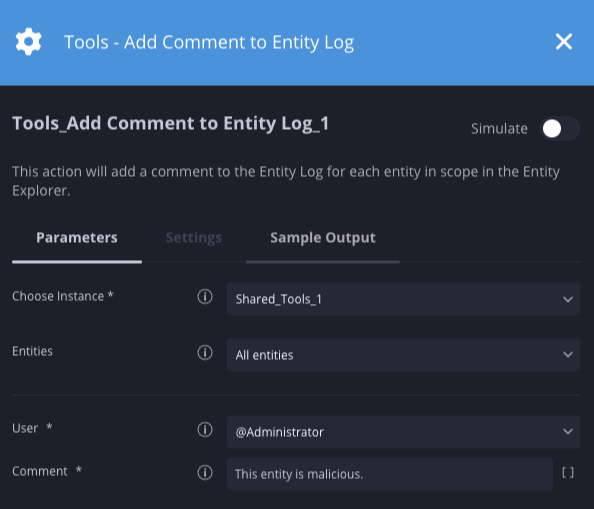
Risultati dell'azione
-
Risultato script
Nome del risultato dello script Opzioni di valore Esempio N/D N/D N/D
Aggiungi al valore di contesto
Descrizione
Aggiunge un valore a una proprietà di contesto esistente o crea una nuova proprietà di contesto se non esiste e aggiunge il valore.
Parametri
| Parametro | Tipo | Valore predefinito | È obbligatorio | Descrizione |
| Chiave | Stringa | N/D | Sì | Specifica la chiave della proprietà di contesto |
| Valore | Stringa | N/D | Sì | Specifica il valore da aggiungere alla proprietà di contesto |
| Delimitatore | Stringa | N/D | Sì | Specifica il delimitatore utilizzato nel campo del valore. |
Esempio
In questo scenario, aggiungiamo i valori "T1595" e "T1140" a una chiave di contesto esistente "MITRE".
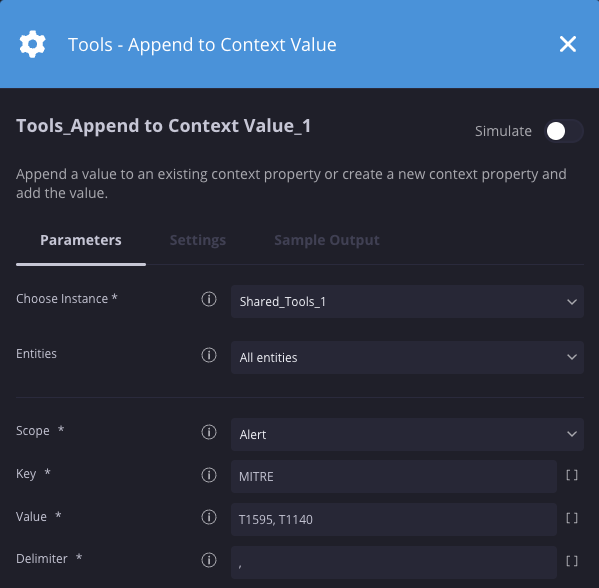
Risultati dell'azione
-
Risultato script
Nome del risultato dello script Opzioni di valore Esempio ScriptResult Valori di contesto T1595, T1140
Assegna richiesta all'utente
Descrizione
Assegna una richiesta a un utente.
Parametri
| Parametro | Tipo | Valore predefinito | È obbligatorio | Descrizione |
| ID richiesta | Stringa | N/D | Sì | Specifica l'ID richiesta. Utilizza [Case.Id] per la richiesta corrente. |
| Assegna a | Stringa | @Admin | Sì | Specifica l'utente a cui assegnare una richiesta. Questo è l'ID dell'utente. Utilizza l'azione "Recupera utenti Siemplify" per recuperare l'ID di un utente specifico. |
| ID avviso | Stringa | Sì | Specifica l'ID avviso. Utilizza [Alert.Identifier]. |
Esempio
In questo scenario, assegniamo la richiesta attuale a un utente specifico utilizzando il suo ID.
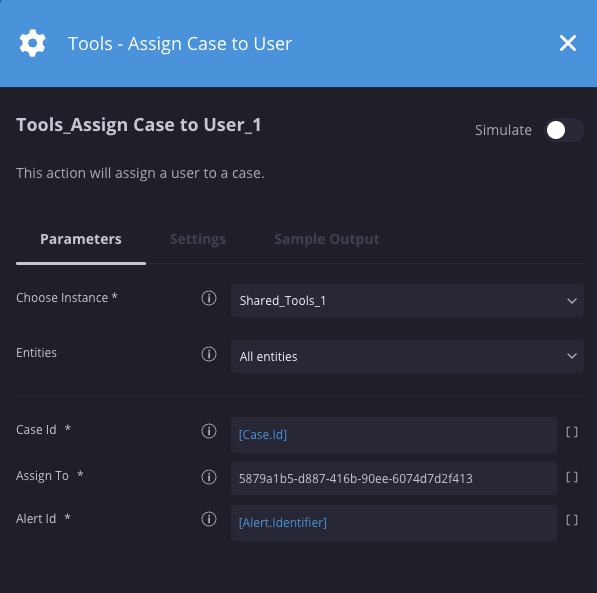
Risultati dell'azione
-
Risultato script
Nome del risultato dello script Opzioni di valore Esempio ScriptResult Vero/Falso Vero
Allegare un playbook a un avviso
Descrizione
Collega un playbook o un blocco specifico all'avviso corrente.
Parametri
| Parametro | Tipo | Valore predefinito | È obbligatorio | Descrizione |
| Nome playbook | Stringa | N/D | Sì | Specifica il nome del playbook o del blocco che verrà aggiunto a tutti gli avvisi in un caso. |
Esempio
In questo scenario, stiamo allegando un blocco chiamato "Blocco di contenimento" agli avvisi attuali nella richiesta.
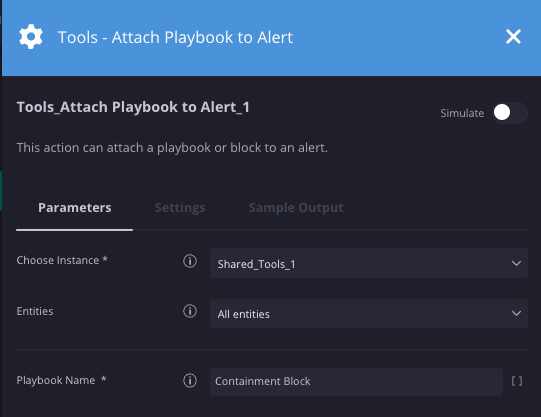
Risultati dell'azione
-
Risultato script
Nome del risultato dello script Opzioni di valore Esempio ScriptResult Vero/Falso Vero
Allega la guida pratica a tutti gli avvisi relativi ai casi
Descrizione
Collega un playbook o un blocco specifico a tutti gli avvisi in una richiesta.
Parametri
| Parametro | Tipo | Valore predefinito | È obbligatorio | Descrizione |
| Nome playbook | Stringa | N/D | Sì | Specifica il nome del playbook o del blocco che verrà aggiunto a tutti gli avvisi in un caso. |
Esempio
In questo scenario, stiamo allegando un playbook chiamato "Playbook phishing" a tutti gli avvisi in una richiesta.
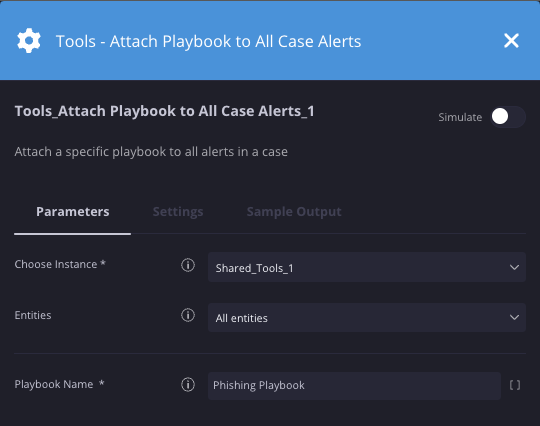
Risultati dell'azione
-
Risultato script
Nome del risultato dello script Opzioni di valore Esempio ScriptResult Vero/Falso Vero
Buffer
Descrizione
Converti un input JSON in un oggetto JSON.
Parametri
| Parametro | Tipo | Valore predefinito | È obbligatorio | Descrizione |
| ResultValue | Stringa | N/D | No | Valore segnaposto che verrà restituito come valore ScriptResult. |
| JSON | JSON | N/D | No | JSON che verrà visualizzato nello strumento di creazione espressioni. |
Esempio
In questo scenario, il valore di input JSON verrà visualizzato nel builder di espressioni JSON da utilizzare per ulteriori azioni.
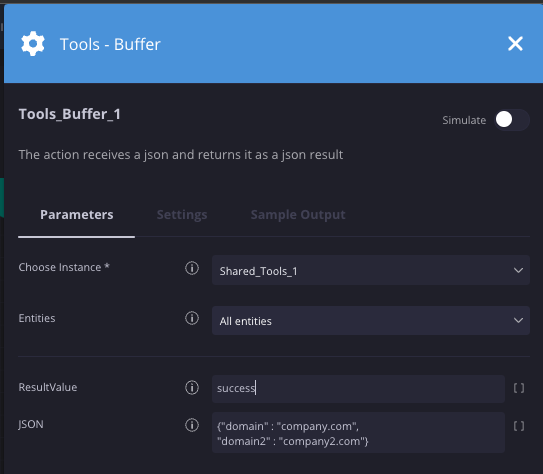
Risultati dell'azione
-
Risultato script
Nome del risultato dello script Opzioni di valore Esempio ScriptResult Valore di input del parametro ResultValue operazione riuscita -
Risultato JSON
{ "domain" : "company.com", "domain2" : "company2.com" }
Modificare il nome della richiesta
Descrizione
Modifica il nome o il titolo di una pratica.
Parametri
| Parametro | Tipo | Valore predefinito | È obbligatorio | Descrizione |
| Nuovo nome | Stringa | N/D | No | Specifica il nuovo nome della richiesta. |
| Solo se First Alert | Casella di controllo | Non selezionato | No | Se selezionata, modificherà il nome della richiesta solo se l'azione è stata eseguita sul primo avviso nella richiesta. |
Esempio
In questo scenario, il titolo di una richiesta verrà modificato in "Phishing - Email sospetta" solo se viene eseguito nel primo avviso.
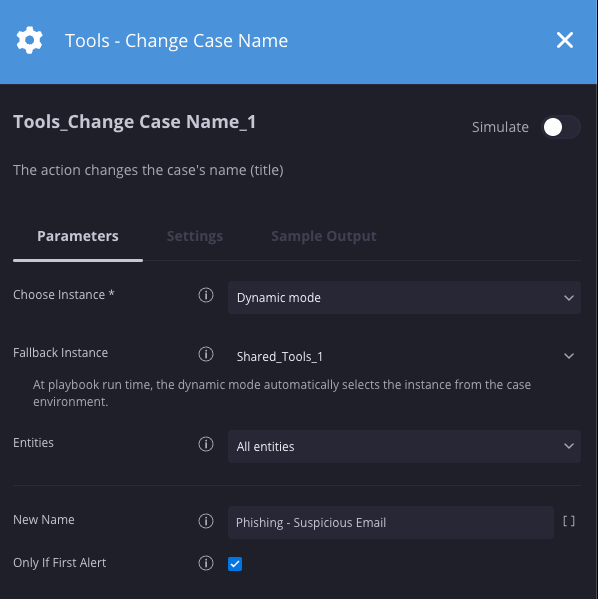
Risultati dell'azione
-
Risultato script
Nome del risultato dello script Opzioni di valore Esempio ScriptResult Vero/Falso Vero
Controlla i campi delle entità nel testo
Descrizione
Cerca un campo specifico di ogni entità nell'ambito (o più campi utilizzando le espressioni regolari) e confrontalo con uno o più valori. I valori confrontati possono anche essere sottoposti a regex. Viene trovata una corrispondenza se uno dei valori regex del post dell'arricchimento dell'entità è presente in uno o più valori cercati.
Parametri
| Parametro | Tipo | Valore predefinito | È obbligatorio | Descrizione |
| SearchInData | JSON | [ { "Data": "[Event.from]", "RegEx": "(?<=@)[^.]+(?=\\.)" } ] | Sì | JSON che rappresenta le stringhe in cui vuoi eseguire la ricerca utilizzando questo formato: [ { "Data": "", "RegEx": "" } ] |
| FieldsInput | JSON | [ { "RegexForFieldName": "", "FieldName": "body", "RegexForFieldValue": "" }, { "RegexForFieldName": ".*(_url_).*", "FieldName": "", "RegexForFieldValue": "" }, { "RegexForFieldName": "", "FieldName": "body", "RegexForFieldValue": "HostName: (.*?)" } ] | Sì |
Un JSON che descrive i campi da testare per [
"RegexForFieldName": “”,
"FieldName": "Field name to search", "RegexForFieldValue": “”}] |
| ShouldEnrichEntity | Stringa | domain_matched | No |
Se impostato su <VAL>, verrà inserito anche un valore di arricchimento nell'entità da riconoscere come "corrispondente" al valore.
La chiave sarà <VAL> |
| IsCaseSensitive | Casella di controllo | Non selezionato | No | Specifica se il campo è sensibile alle maiuscole. |
Esempio
In questo scenario, verifichiamo se nel testo specificato è presente un'entità con il nome del campo "malicious".
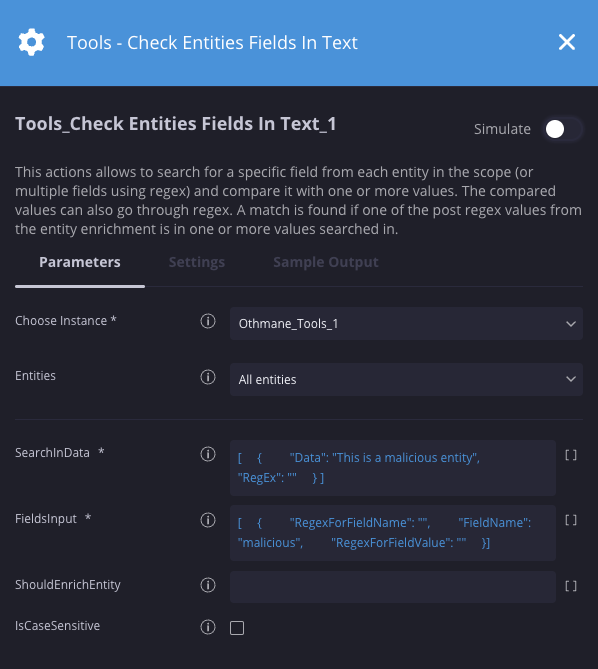
Risultati dell'azione
-
Risultato script
Nome del risultato dello script Opzioni di valore Esempio ScriptResult Numero di risultati 0 -
Risultato JSON
{ "Entity": "EXL88765-AD", "EntityResult": [{"RegexForFieldName": "", "FieldName": "malicious", "RegexForFieldValue": "", "ResultsToSearch": {"val_to_search": [[]], "found_results": [], "num_of_results": 0}}] }
Check List Subset
Descrizione
Controlla se i valori di un elenco sono presenti in un altro elenco.
Parametri
| Parametro | Tipo | Valore predefinito | È obbligatorio | Descrizione |
| Originale | Stringa | N/D | Sì | Specifica l'elenco degli elementi da confrontare. Elenco JSON o elenco separato da virgole. |
| Sottoinsieme | Elenco | N/D | Sì | Specifica l'elenco dei sottoinsiemi. Elenco JSON o separato da virgole. |
Esempio
In questo scenario, controlliamo se i valori 1, 2, 3 esistono nell'elenco originale di 1, 2, 3, 4, 5, ottenendo un valore di risultato vero.
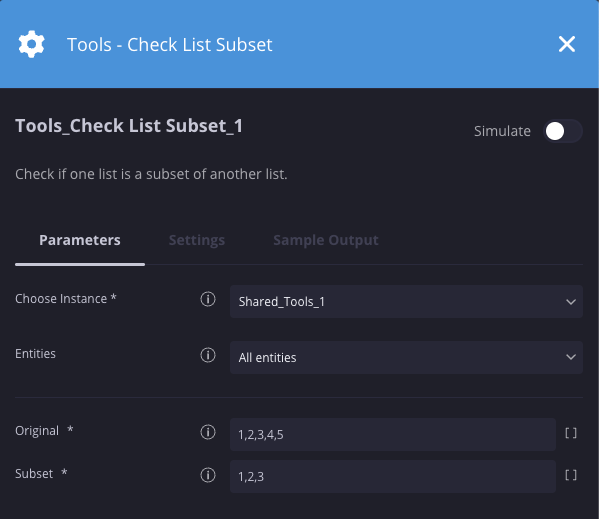
Risultati dell'azione
-
Risultato script
Nome del risultato dello script Opzioni di valore Esempio ScriptResult Vero/Falso Vero
Converti in caso simulato
Descrizione
Converte una richiesta in una richiesta simulata che può essere caricata nella piattaforma.
Parametri
| Parametro | Tipo | Valore predefinito | È obbligatorio | Descrizione |
| Esegui il push su Richieste simulate | Casella di controllo | Non selezionato | No | Se selezionata, la richiesta viene aggiunta all'elenco delle richieste simulate disponibili. |
| Salva JSON come file Case Wall | Casella di controllo | Selezionato | No | Se selezionato, un file JSON che rappresenta la richiesta viene salvato nella bacheca della richiesta per essere scaricato. |
| Override del nome avviso | Stringa | Vuoto | No | Specifica un nuovo nome per l'avviso da utilizzare. Se selezionato, questo parametro sostituisce il parametro Nome percorso completo. |
| Nome percorso completo | Casella di controllo | Non selezionato | No | Se selezionato, utilizza il nome dell'avviso come source_product_eventtype, ad esempio QRadar_WinEventLog:Security_Remote fail login.
Questo parametro viene ignorato se è impostato Override Alert Name.
|
Esempio
In questo esempio, un caso viene convertito in un caso simulato utilizzando "Accesso rischioso" come nome dell'avviso, che verrà visualizzato come uno dei casi simulati disponibili nella schermata Home.
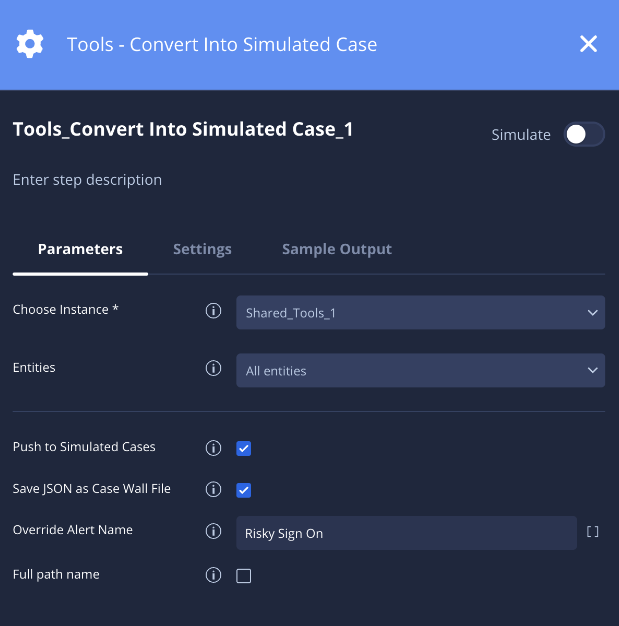
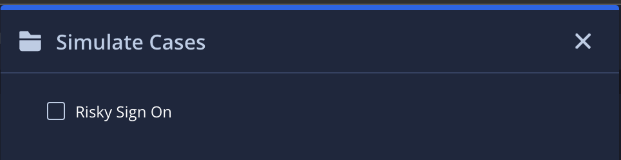
Risultati dell'azione
-
Risultato script
Nome del risultato dello script Opzioni di valore Esempio ScriptResult Vero/Falso Vero -
Risultato JSON
{ "cases": [ { "CreatorUserId": null, "Events": [ { "_fields": { "BaseEventIds": "[]", "ParentEventId": -1, "DeviceProduct": "WinEventLog:Security", "StartTime": "1689266169689", "EndTime": "1689266169689" }, "_rawDataFields": { "sourcetype": "Failed login", "starttime": "1689702001439", "endtime": "1689702001439" }, "Environment": null, "SourceSystemName": null, "Extensions": [] } ], "Environment": "default", "SourceSystemName": "QRadar", "TicketId": "de2e3913-e4d8-4060-ae2b-1c81ee64ba47", "Description": "This case created by SPLUNK query", "DisplayId": "de2e3913-e4d8-4060-ae2b-1c81ee64ba47", "Reason": null, "Name": "Risky Sign On", "DeviceVendor": "WIN-24TBDNRMSVB", "DeviceProduct": "WinEventLog:Security", "StartTime": 1689702001439, "EndTime": 1689702001439, "Type": 1, "Priority": -1, "RuleGenerator": "Remote Failed login", "SourceGroupingIdentifier": null, "PlaybookTriggerKeywords": [], "Extensions": [ { "Key": "KeyName", "Value": "TCS" } ], "Attachments": null, "IsTrimmed": false, "DataType": 1, "SourceType": 1, "SourceSystemUrl": null, "SourceRuleIdentifier": null, "SiemAlertId": null, "__CorrelationId": "7efd38feaea247ad9f5ea8d907e4387c" } ] }
Creare entità con separatore
Descrizione
Crea entità e le aggiunge all'avviso.
Parametri
| Parametro | Tipo | Valore predefinito | È obbligatorio | Descrizione |
| Identificatori delle entità | Stringa | N/D | Sì | Specifica l'entità o le entità da aggiungere all'avviso. |
| Tipo di entità | Stringa | N/D | Sì | Specifica il tipo di entità. |
| È interno | Casella di controllo | Non selezionato | No | Controlla se l'entità fornita fa parte di una rete interna. |
| Separatore di entità | Stringa | , | Sì | Specifica il delimitatore utilizzato nel campo degli identificatori delle entità. |
| JSON di arricchimento | Elenco a discesa | JSON | No | Specifica i dati di arricchimento in formato JSON. |
| PrefixForEnrichment | Stringa | N/D | No | Specifica il prefisso da aggiungere ai dati di arricchimento. |
Esempio
In questo scenario, creiamo tre entità IP e le arricchiamo con un campo denominato "is_suspicious".
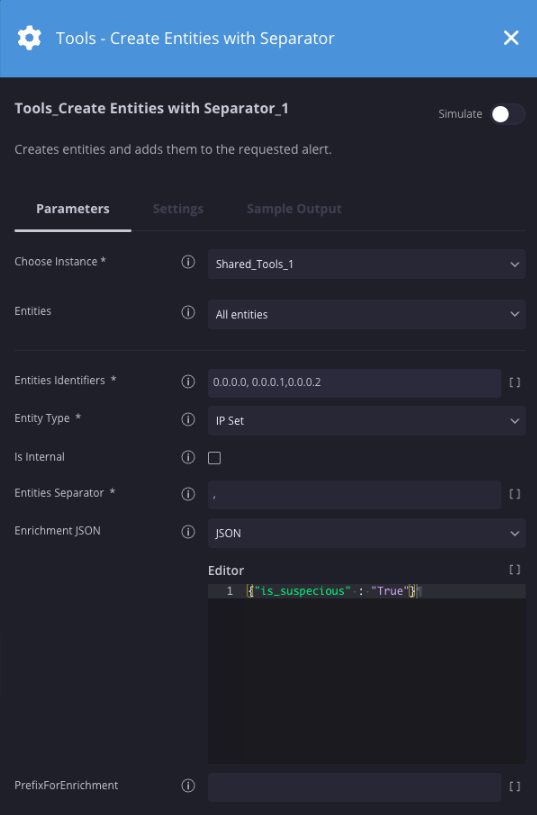
Risultati dell'azione
-
Risultato script
Nome del risultato dello script Opzioni di valore Esempio ScriptResult Vero/Falso Vero -
Risultato JSON
{ "created": ["0.0.0.0", "0.0.0.1", "0.0.0.2"], "enriched": ["0.0.0.0", "0.0.0.1", "0.0.0.2"], "failed": [] }
Creare relazioni tra entità
Descrizione
Crea una relazione tra le entità fornite e le entità collegate. Se le entità fornite non esistono, verranno create.
Parametri
| Parametro | Tipo | Valore predefinito | È obbligatorio | Descrizione |
| Identificatore o identificatori entità | Stringa | N/D | Sì | Crea nuovi identificatori di entità o utilizza quelli esistenti oppure un elenco di identificatori separati da virgole. |
| Tipo di identificatore entità | Drop Down | Nome utente | Sì | Specifica il tipo di entità. |
| Connetti come | Drop Down | Origine | Sì | Collega gli identificatori delle entità utilizzando le relazioni di origine, destinazione o collegate agli identificatori delle entità di destinazione. |
| Tipo di entità target | Drop Down | Indirizzo | Sì | Specifica il tipo di entità di destinazione a cui collegare gli identificatori di entità. |
| Identificatore o identificatori entità target | Stringa | N/D | No |
Entità in questo elenco separato da virgole, di
il tipo di Tipo di entità target verrà collegato alle entità nel parametro Identificatori entità. |
| JSON di arricchimento | JSON | N/D | No |
Un oggetto JSON facoltativo contenente la chiave /
coppie di valori di attributi che possono essere aggiunti alle entità appena create. |
| Carattere separatore | Stringa | N/D | No | Specifica il carattere per separare l'elenco delle entità in Identificatori entità e/o Identificatori entità di destinazione. Il valore predefinito è la virgola. |
Esempio
In questo scenario, creiamo una relazione tra un utente e un URL. In questo caso, Bola001 ha eseguito l'accesso a un URL di example.com.
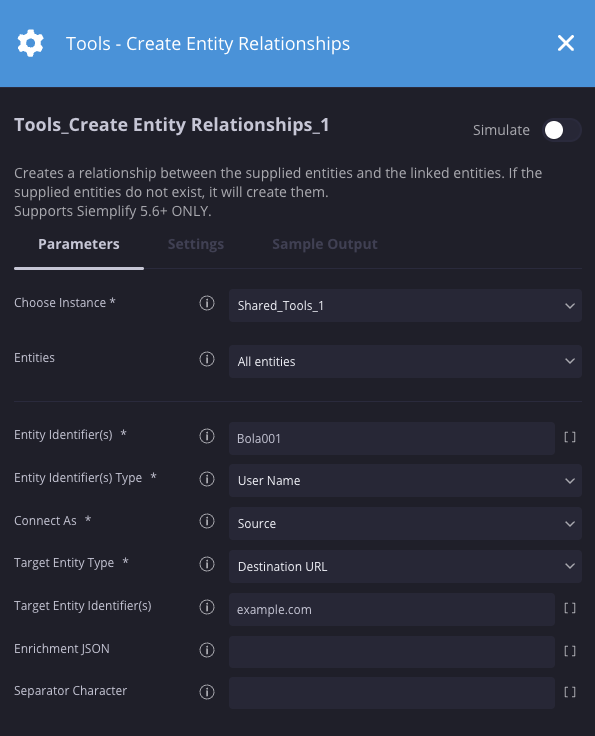
Risultati dell'azione
-
Risultato script
Nome del risultato dello script Opzioni di valore Esempio ScriptResult Vero/Falso Vero -
Risultato JSON
{ "Entity": "Bola001", "EntityResult": {} }
Crea attività Siemplify
Descrizione
Assegna un'attività a un utente o a un ruolo. L'attività sarà correlata alla richiesta su cui è stata eseguita l'azione.
Parametri
| Parametro | Tipo | Valore predefinito | È obbligatorio | Descrizione |
| Titolo attività | Stringa | N/D | No | Specifica il titolo dell'attività. |
| SLA (in minuti) | Numero intero | 480 | Sì | Specifica la quantità di tempo in minuti a disposizione dell'utente/ruolo assegnato per rispondere all'attività. |
| Contenuti attività | Stringa | N/D | Sì | Specifica i dettagli dell'attività. |
| Assegna a | Drop Down | N/D | Sì | Specifica l'utente o il ruolo a cui verrà assegnato il compito. |
Esempio
In questo scenario, viene creato un'attività che indica al livello 3 di eseguire una scansione antivirus.
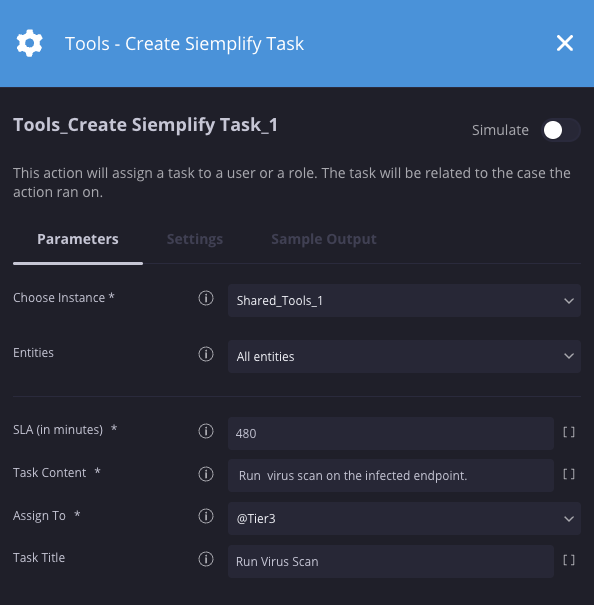
Risultati dell'azione
-
Risultato script
Nome del risultato dello script Opzioni di valore Esempio ScriptResult Vero/Falso Vero
Delay Playbook V2
Descrizione
Interrompe temporaneamente il completamento di un playbook per un periodo di tempo specificato.
Parametri
| Parametro | Tipo | Valore predefinito | È obbligatorio | Descrizione |
| Secondi | Numero intero | 0 | No | Specifica il numero di secondi per ritardare il playbook. |
| Minuti | Numero intero | 1 | No | Specifica la quantità di minuti per ritardare il playbook. |
| Ore | Numero intero | 0 | No | Specifica il numero di ore per ritardare il playbook. |
| Giorni | Numero intero | 0 | No | Specifica il numero di giorni per cui ritardare il playbook. |
| Espressione cron | Stringa | N/D | No | Determina quando il playbook deve procedere utilizzando un'espressione CRON. Avrà la priorità rispetto agli altri parametri. |
Esempio
In questo scenario, ritardiamo il playbook di 12 ore e mezza.
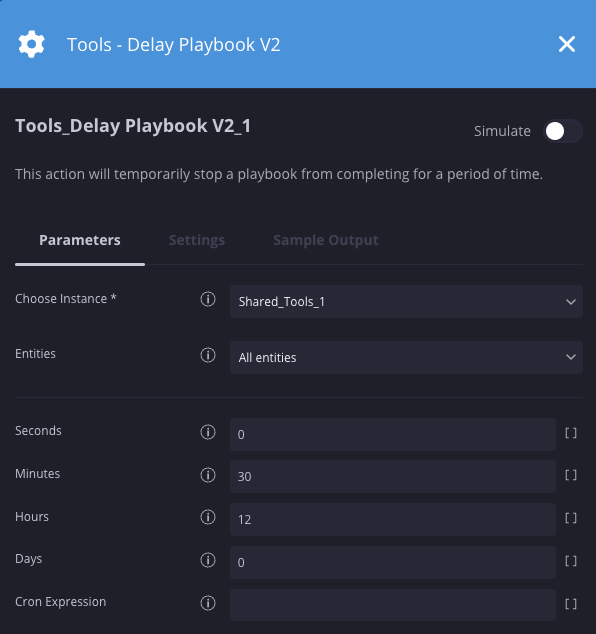
Risultati dell'azione
-
Risultato script
Nome del risultato dello script Opzioni di valore Esempio ScriptResult Vero/Falso Vero
Ricerca DNS
Descrizione
Esegue una ricerca DNS utilizzando un resolver DNS specificato.
Parametri
| Parametro | Tipo | Valore predefinito | È obbligatorio | Descrizione |
| Server DNS | Indirizzo IP | N/D | Sì | Specifica uno o più server DNS separati da virgole. |
Esempio
In questo scenario, utilizziamo l'indirizzo DNS pubblico di Google 8.8.8.8 per cercare entità di dominio esterno.
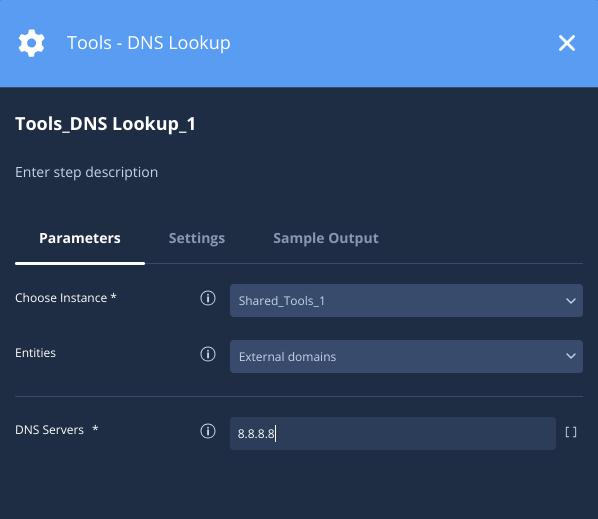
Risultati dell'azione
-
Risultato script
Nome del risultato dello script Opzioni di valore Esempio ScriptResult Vero/Falso Vero -
Risultato JSON
{ "Entity": "WWW.EXAMPLE.ORG", "EntityResult": [{"Type": "A", "Response": "176.9.157.114", "DNS Server": "8.8.8.8"}] }
Estrai dominio URL
Descrizione
Arricchisce tutte le entità con un nuovo campo "siemplifytools_extracted_domain" contenente il dominio estratto dall'identificatore dell'entità. Se l'entità non ha un dominio (ad esempio hash del file), non restituirà nulla. Oltre alle entità, l'utente può specificare un elenco di URL come parametro ed elaborarli, senza arricchimento, naturalmente.
Parametri
| Parametro | Tipo | Valore predefinito | È obbligatorio | Descrizione |
| Separatore | Stringa | , | Sì | Specifica la stringa separatore da utilizzare per separare gli URL. |
| URL | Stringa | N/D | No | Specifica uno o più URL da cui estrarre il dominio. |
| Estrai sottodominio | Casella di controllo | N/D | No | Specifica se vuoi estrarre anche il sottodominio. |
Esempio
In questo scenario, estraiamo il dominio dall'URL specificato.
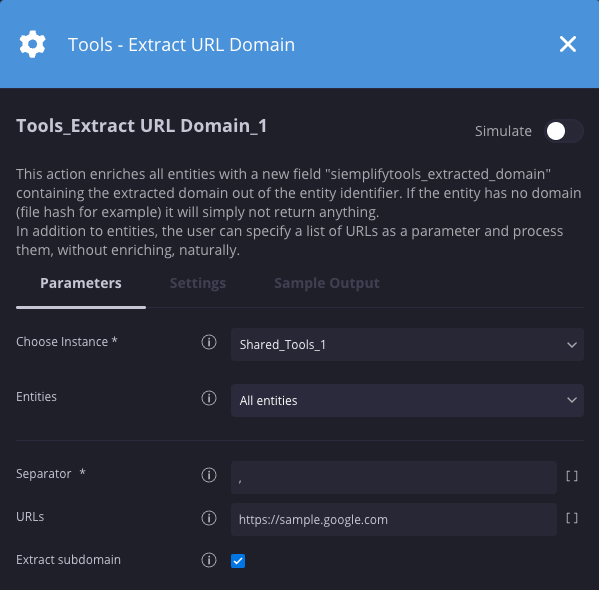
Risultati dell'azione
-
Risultato script
Nome del risultato dello script Opzioni di valore Esempio ScriptResult Numero di domini estratti 1 -
Risultato JSON
{ "Entity": "https://sample.google.com", "EntityResult": {"domain": "sample.google.com", "source_entity_type": "DestinationURL"} }
Trovare First Alert
Descrizione
Restituisce l'identificatore del primo avviso in una determinata richiesta.
Parametri
Nessun parametro applicabile.
Esempio
In questo scenario, restituisce l'identificatore del primo avviso nella richiesta.
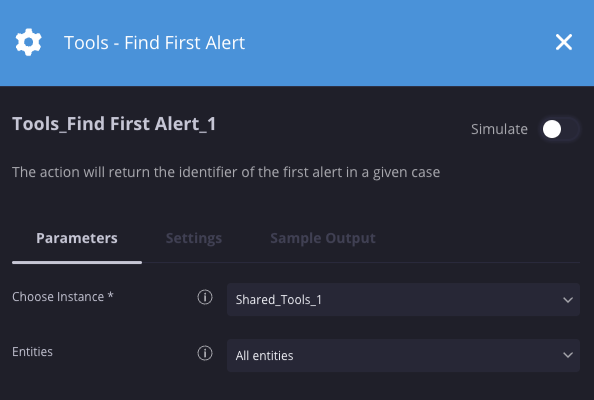
Risultati dell'azione
-
Risultato script
Nome del risultato dello script Opzioni di valore Esempio ScriptResult Valore dell'identificatore dell'avviso IRC CONNECTIONS9A33308C-AC62-4A41-8F73-20529895D567
Recupera i dati della richiesta
Descrizione
Recupera tutti i dati da una richiesta e restituisce un risultato JSON. Il risultato include commenti, informazioni sulle entità, approfondimenti, playbook eseguiti, informazioni e eventi relativi agli avvisi.
Parametri
| Parametro | Tipo | Valore predefinito | È obbligatorio | Descrizione |
| ID richiesta | Numero intero | N/D | No | Specifica l'ID richiesta da interrogare. Se il campo è vuoto, verrà utilizzato il caso corrente. |
Esempio
In questo scenario, recuperiamo i dettagli della richiesta dalla richiesta corrente.
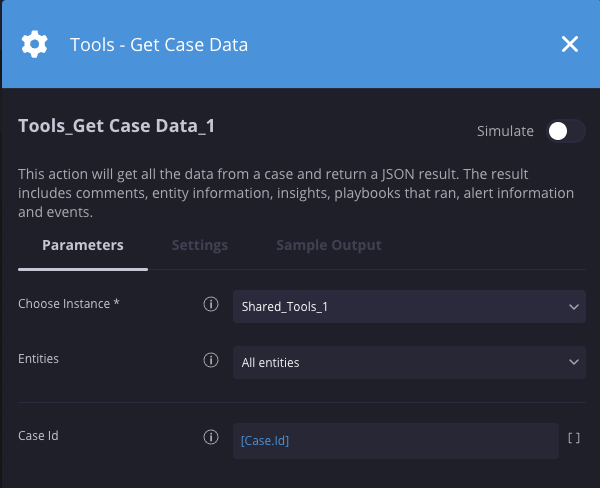
Risultati dell'azione
-
Risultato script
Nome del risultato dello script Opzioni di valore Esempio ScriptResult Vero/Falso Vero -
Risultato JSON
{ "wallData": [{"commentForClient": null, "comment": null, "modificationTimeUnixTimeInMsForClient": 0, "creatorUserId": "8f8er8d6-ee8b-478e-9ee592-cc27e9addda13b", "id": 6357, "type": 5, "caseId": 36902, "isFavorite": false, "modificationTimeUnixTimeInMs": 1680717397165, "creationTimeUnixTimeInMs": 1680717397165, "alertIdentifier": "SUSPICIOUS ACTIVITY991C7837-1EE9-4EEA-AE7B-975366CA2EAE"}, {"actionTriggerType": 0, "integration": "Tools", "executingUser": null, "playbookName": "New Playbook", "playbookIsInDebugMode": true, "status": 5, "actionProvider": "Scripts", "actionIdentifier": "Tools_Get Case Data_1", "actionResult": "Action started", "alertIdentifiers": ["SUSPICIOUS ACTIVITY991C7837-1EE9-4EEA-AE7B-975366CA2EAE"], "creatorUserId": null, "id": 7677, "type": 3, "caseId": 0, "isFavorite": false, "modificationTimeUnixTimeInMs": 1680717397401, "creationTimeUnixTimeInMs": 1680717397401, "alertIdentifier": null}], "alerts": [{"ticketId": "d21ebvcxzb88-35vc35-46b4-9edd08-063696d7cc092", "status": 0, "identifier": "SUSPICIOUS ACTIVITY991C7837-1EE9-4EEA-AE7B-975366CA2EAE", "hasWorkflows": true, "workflowsStatus": 1, "sourceSystemName": "CrowdStrikeFalcon", "securityEventCards": [{"caseId": 36902, "eventId": "5fde7844-0099-4c5d-a562-63e2d0deb7e5", "alertIdentifier": "SUSPICIOUS ACTIVITY991C7837-1EE9-4EEA-AE7B-975366CA2EAE", "eventName": "CustomIOAWinLowest", "product": "Falcon", "sources": [{"isValid": true, "identifier": "172.30.202.229", "type": "ADDRESS"}, {"isValid": true, "identifier": "EXLAB2019-AD", "type": "HOSTNAME"}, {"isValid": true, "identifier": "E019-AD$", "type": "USERUNIQNAME"}], "destinations": [], "artificats": [{"isValid": true, "identifier": "MPCMDRUN.EXE", "type": "FILENAME"}, {"isValid": true, "identifier": "60D88450B376694DC55EB8F40B0F79580D1DF399A7BDF", "type": "FILEHASH"}], "port": null, "outcome": null, "time": "2023-03-01T19:51:00Z", "deviceEventClassId": "Indicator of Attack", "fields": [{"isHighlight": true, "groupName": "HIGHLIGHTED FIELDS", "hideOptions": false, "items": [{"originalName": "startTime", "name": "Start Time", "value": "1680615463369"}, {"originalName": "endTime", "name": "End Time", "value": "1680615463369"}]}, {"isHighlight": false, "groupName": "Default", "hideOptions": false, "items": [{"originalName": "cid", "name": "cid", "value": "27fe4e4760b8476b2b6650e5a74"}, {"originalName": "created_timestamp", "name": "created_timestamp", "value": "2023-03-01T19:51:11.387187948Z"}........................ }
Visualizza i dettagli del certificato
Descrizione
Recupera i dettagli del certificato di un determinato URL.
Parametri
| Parametro | Tipo | Valore predefinito | È obbligatorio | Descrizione |
| URL da controllare | URL | expired.badssk.com | Sì | Specifica l'URL da cui recuperare i dettagli del certificato. |
Esempio
In questo scenario, recuperiamo i dettagli del certificato dal sito expired.badssl.com.
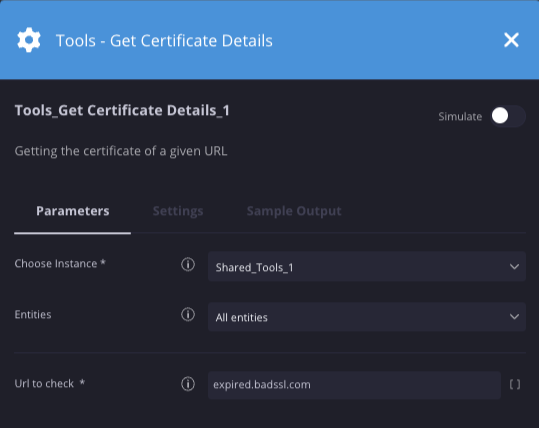
Risultati dell'azione
-
Risultato script
Nome del risultato dello script Opzioni di valore Esempio ScriptResult Vero/Falso Vero -
Risultato JSON
{ "hostname": "expired.badssl.com", "ip": "104.154.89.105", "commonName": "*.badssl.com", "is_self_signed": false, "SAN": [["*.badssl.com", "badssl.com"]], "is_expired": true, "issuer": "EXAMPLE CA", "not_valid_before": "04/09/2015", "not_valid_after": "04/12/2015", "days_to_expiration": -2762 }
Get Context Value
Descrizione
Recupera un valore di una chiave di contesto in una richiesta o in un avviso.
Parametri
| Parametro | Tipo | Valore predefinito | È obbligatorio | Descrizione |
| Ambito | Menu a discesa | Avviso | Sì | Specifica l'ambito delle coppie chiave-valore in una richiesta, un avviso o a livello globale. |
| Chiave | Stringa | N/D | Sì | Specifica la chiave. |
Esempio
In questo scenario, recuperiamo un valore di contesto da una chiave chiamata impatto in un caso. Questa azione viene utilizzata insieme all'azione "Imposta valore contesto", che aggiunge le coppie chiave-valore al caso o all'avviso.
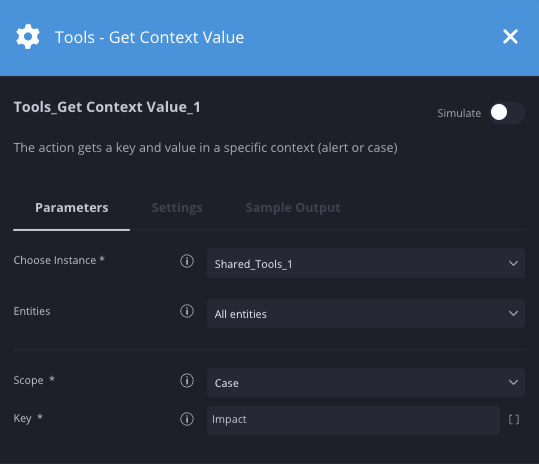
Risultati dell'azione
-
Risultato script
Nome del risultato dello script Opzioni di valore Esempio ScriptResult Valore del contesto Alta
Get Current Time
Descrizione
Restituisce la data e l'ora correnti.
Parametri
| Parametro | Tipo | Valore predefinito | È obbligatorio | Descrizione |
| Formato data/ora | Stringa | %d/%m/%Y %H:%M | Sì | Specifica il formato della data e dell'ora. |
Esempio
In questo scenario, restituiamo un valore di data e ora utilizzando il seguente formato: %d/%m/%Y %H:%M:%S
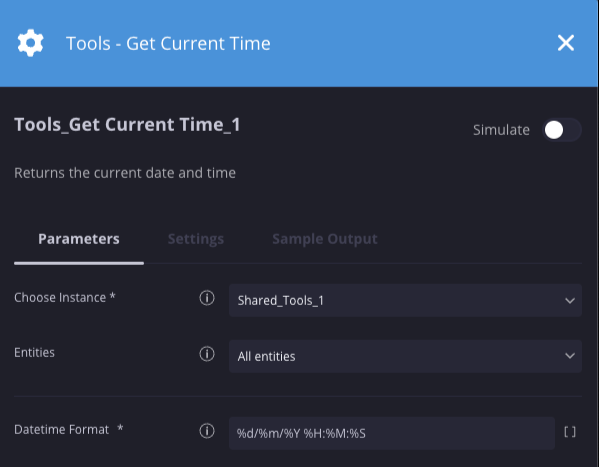
Risultati dell'azione
-
Risultato script
Nome del risultato dello script Opzioni di valore Esempio ScriptResult Valore di data e ora 03/11/2022 20:33:43
Ottenere i modelli email
Descrizione
Restituisce tutti i modelli email nel sistema.
Parametri
| Parametro | Tipo | Valore predefinito | È obbligatorio | Descrizione |
| Tipo di template | Menu a discesa | Standard | Sì | Specifica il tipo di modello da restituire, standard o HTML. |
Esempio
In questo scenario, restituiamo tutti i modelli email basati su HTML.
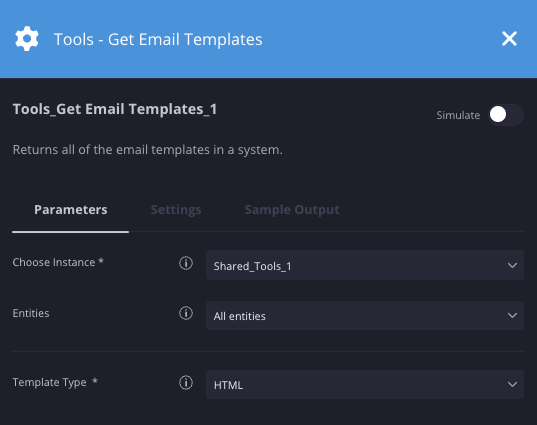
Risultati dell'azione
-
Risultato script
Nome del risultato dello script Opzioni di valore Esempio ScriptResult Risultato JSON contenente codice HTML Risultato JSON mostrato di seguito -
Risultato JSON
{ "templates": [{"type": 1, "name": "test 1", "content": "<html>\n <head>\n <style type=\"text/css\"> .title\n\n { color: blue; text-decoration: bold; text-size: 1em; }\n .author\n { color: gray; }\n\n </style>\n </head>\n\n <body>\n <span class=\"title\">La super bonne</span>\n {Text}\n [Case.Id]\n </h1> <br/>\n </body>\n\n </html>", "creatorUserName": "f00942-fa040-4422324-b2c43e-de40fdsff122b9c4", "forMigration": false, "environments": ["Default"], "id": 3, "creationTimeUnixTimeInMs": 1672054127271, "modificationTimeUnixTimeInMs": 1672054127279}] }
Get Integration Instances
Descrizione
Restituisce tutte le istanze di integrazione per un ambiente.
Parametri
Nessun parametro applicabile.
Esempio
In questo scenario, verranno restituite tutte le istanze di integrazione in tutti gli ambienti.
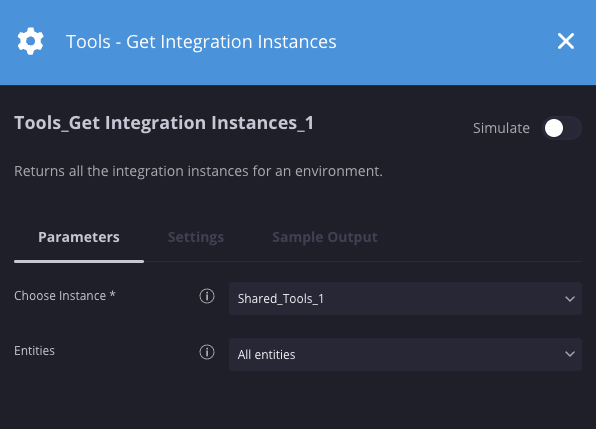
Risultati dell'azione
-
Risultato script
Nome del risultato dello script Opzioni di valore Esempio ScriptResult Vero/Falso Vero -
Risultato JSON
{ "instances": [{"identifier": "27dee746-1857-41b7-a722-b99699b8d6c8", "integrationIdentifier": "Tools", "environmentIdentifier": "Default", "instanceName": "Tools_1", "instanceDescription": "test", "isConfigured": true, "isRemote": false, "isSystemDefault": false},{...........}] }
Get Original Alert Json
Descrizione
Restituisce il risultato JSON dell'avviso originale (dati non elaborati).
Parametri
Nessun parametro applicabile
Esempio
In questo scenario, viene restituito il JSON non elaborato originale dell'avviso.
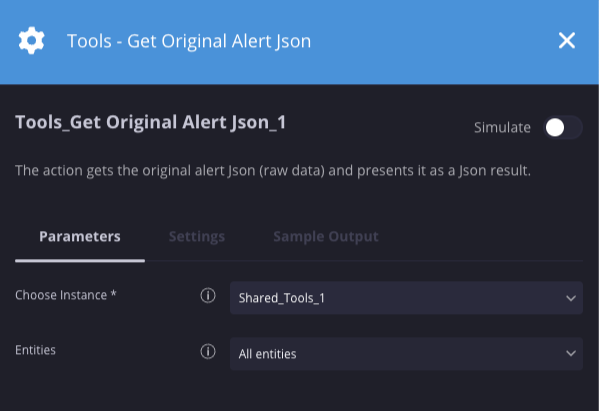
Risultati dell'azione
-
Risultato script
Nome del risultato dello script Opzioni di valore Esempio ScriptResult Vero/Falso Vero -
Risultato JSON
{ "CreatorUserId": null, "Events": [{"_fields": {"BaseEventIds": "[]", "ParentEventId": -1, "deviceEventClassId": "IRC Connections", "DeviceProduct": "IPS_Product", "StartTime": "1667497096184", "EndTime": "1667497096184"}, "_rawDataFields": {"applicationProtocol": "TCP", "categoryOutcome": "blocked", "destinationAddress": "104.131.182.103", "destinationHostName": "www.ircnet.org", "destinationPort": "770", "destinationProcessName": "MrlCS.sob", "destinationUserName": "XWTTRYzNr1l@gmail.com", "deviceAddress": "0.0.0.0", "deviceEventClassId": "IRC Connections", "deviceHostName": "ckIYC2", "Field_24": "B0:E7:DF:6C:EF:71", "deviceProduct": "IPS_Product", "deviceVendor": "Vendor", "endTime": "1667497110906", "eventId": "0aa16009-57b4-41a3-91ed-81347442ca29", "managerReceiptTime": "1522058997000", "message": "Connection to IRC Server", "name": "IRC Connections", "severity": "8", "sourceAddress": "0.0.0.0", "sourceHostName": "jhon@domain.local", "startTime": "1667497110906", "sourcetype": "Connection to IRC Server"}, "Environment": null, "SourceSystemName": null, "Extensions": []}], "Environment": "Default", "SourceSystemName": "Arcsight", "TicketId": "fab1b5a1-637f-4aed-a94f-c63137307505", "Description": "IRC Connections", "DisplayId": "fab1b5a1-637f-4aed-a94f-c63137307505", "Reason": null, "Name": "IRC Connections", "DeviceVendor": "IPS", "DeviceProduct": "IPS_Product", "StartTime": 1667497110906, "EndTime": 1667497110906, "Type": 1, "Priority": -1, "RuleGenerator": "IRC Connections", "SourceGroupingIdentifier": null, "PlaybookTriggerKeywords": [], "Extensions": [], "Attachments": null, "IsTrimmed": false, "DataType": 1, "SourceType": 1, "SourceSystemUrl": null, "SourceRuleIdentifier": null }
Recuperare gli utenti di Siemplify
Descrizione
Restituisce l'elenco di tutti gli utenti configurati nel sistema.
Parametri
| Parametro | Tipo | Valore predefinito | È obbligatorio | Descrizione |
| Nascondi utenti disattivati | Casella di controllo | Selezionato | No | Specifica se nascondere gli utenti disattivati dai risultati. |
Esempio
In questo scenario, restituiamo tutti gli utenti del sistema, inclusi gli utenti disattivati.
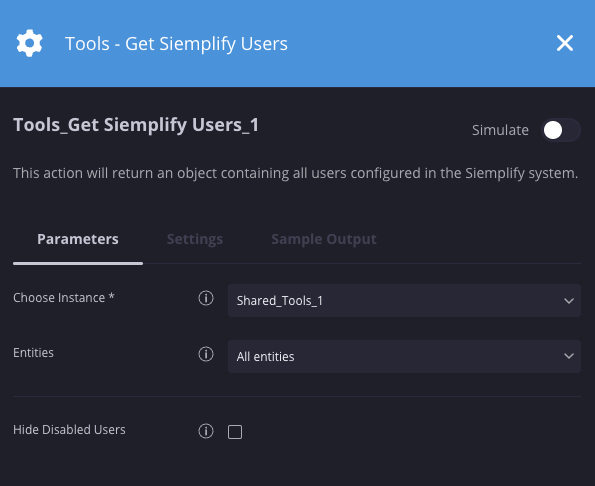
Risultati dell'azione
-
Risultato script
Nome del risultato dello script Opzioni di valore Esempio ScriptResult Vero/Falso Vero -
Risultato JSON
{ "siemplifyUsers": [{"permissionGroup": "Admins", "socRole": "@Administrator", "isDisabled": false, "loginIdentifier": "sample@domain.com", "firstName": "John", "lastName": "Doe", "permissionType": 0, "role": 0, "socRoleId": 1, "email": "sample@domain.com", "userName": "0b3423496fc2-0834302-42f33d-8523408-18c087d2347cf1e", "imageBase64": null, "userType": 1, "identityProvider": -1, "providerName": "Internal", "advancedReportsAccess": 0, "accountState": 2, "lastLoginTime": 1679831126656, "previousLoginTime": 1678950002044, "lastPasswordChangeTime": 0, "lastPasswordChangeNotificationTime": 0, "loginWrongPasswordCount": 0, "isDeleted": false, "deletionTimeUnixTimeInMs": 0, "environments": ["*"], "id": 245, "creationTimeUnixTimeInMs": 1675457504856, "modificationTimeUnixTimeInMs": 1674957504856 }
Blocco del playbook
Descrizione
Mette in pausa il playbook corrente finché non vengono completati tutti i playbook dell'avviso precedente.
Parametri
| Parametro | Tipo | Valore predefinito | È obbligatorio | Descrizione |
| Timeout dell'azione asincrona | Numeri interi | 1 giorno | No | Il timeout per le azioni asincrone definisce il tempo totale consentito per questa azione (somma i runtime di tutte le iterazioni) |
| Intervallo di polling asincrono | Numeri interi | 1 ora | No | Imposta la durata tra ogni tentativo di polling durante il runtime di un'azione asincrona. |
Esempio
In questo scenario , mettiamo in pausa il playbook corrente e controlliamo ogni 30 secondi per verificare se tutti i playbook nell'avviso precedente della richiesta sono completi.
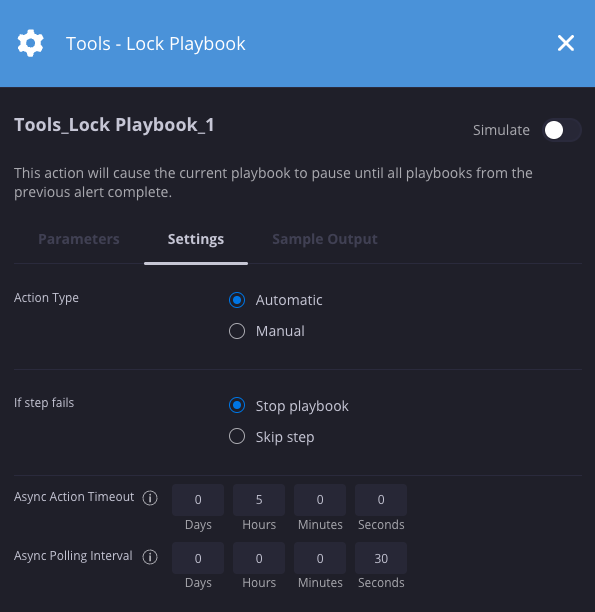
Risultati dell'azione
-
Risultato script
Nome del risultato dello script Opzioni di valore Esempio ScriptResult Vero/Falso Vero
Domini simili
Descrizione
Confronta le entità di dominio con l'elenco dei domini definiti per l'ambiente. Se i domini sono simili, l'entità verrà contrassegnata come sospetta e arricchita con il dominio corrispondente.
Parametri
Nessun parametro applicabile
Esempio
In questo scenario, verifichiamo se le entità di dominio esterno sono simili ai domini configurati nell'elenco dei domini nelle impostazioni.

Risultati dell'azione
-
Risultato script
Nome del risultato dello script Opzioni di valore Esempio look_a_like_domain_found Vero/Falso Vero -
Risultato JSON
{ "Entity" : {"EntityResult" : { "look_a_like_domains" : ["outlooks.com"]}} }
Normalizza l'arricchimento delle entità
Descrizione
Riceve un elenco di chiavi dall'entità e le sostituisce.
Parametri
| Parametro | Tipo | Valore predefinito | È obbligatorio | Descrizione |
| Dati di normalizzazione | JSON | N/D | Sì | Specifica il JSON nel seguente formato di esempio: [ { "entity_field_name": "AT_fields_Name", "new_name": "InternalEnrichment_Name" }, { "entity_field_name": "AT_fields_Direct-Manager", "new_name": "InternalEnrichment_DirectManager_Name" }, { "entity_field_name": "AT_Manager_fields_Work-Email", "new_name": "InternalEnrichment_DirectManager_Email" } ] |
Esempio
In questo scenario, sostituiamo la chiave dell'entità "is_bad" con "malicious".
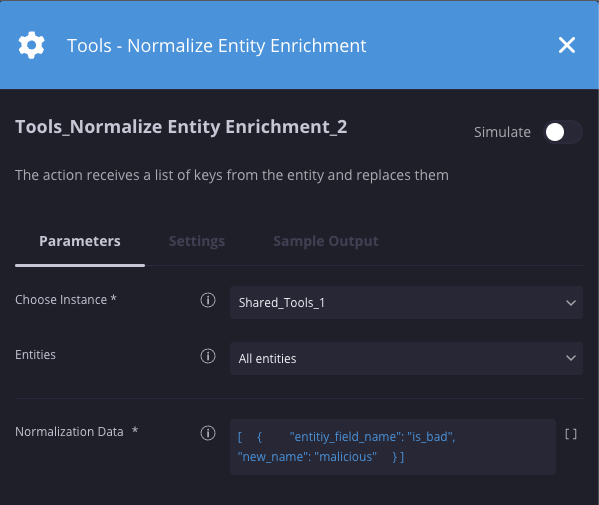
Risultati dell'azione
-
Risultato script
Nome del risultato dello script Opzioni di valore Esempio ScriptResult Numero di entità arricchite 5
Riallega playbook
Descrizione
Rimuove un playbook da un caso, elimina tutti i dati dei risultati nel caso da quel playbook e lo ricollega in modo che venga eseguito di nuovo. Richiede l'installazione dell'integrazione PostgreSQL, configurata per l'ambiente condiviso con un nome istanza di Chronicle SOAR. Per ulteriori dettagli, contatta il CSM / l'assistenza.
Parametri
| Parametro | Tipo | Valore predefinito | È obbligatorio | Descrizione |
| Nome playbook | Elenco a discesa | N/D | Sì | Specifica il playbook da ricollegare. |
Esempio
In questo scenario, ricolleghiamo un playbook chiamato attach_playbook_test

Risultati dell'azione
-
Risultato script
Nome del risultato dello script Opzioni di valore Esempio ScriptResult True/False/Please configure the Chronicle SOAR instance of the PostgreSQL integration. Vero
Search Text
Descrizione
Cerca il parametro "Cerca" nel testo di input o scorri l'elenco "Cerca espressione regolare" e trova le corrispondenze nel testo di input. Se viene trovata una corrispondenza, l'azione restituirà il valore True.
Parametri
| Parametro | Tipo | Valore predefinito | È obbligatorio | Descrizione |
| Testo | Stringa | N/D | Sì | Specifica il testo da cercare. |
| Cerca | Stringa | N/D | No | Specifica la stringa da cercare nel campo "text". |
| Cerca regex | Stringa | N/D | No | Elenco delle espressioni regolari che verranno utilizzate per cercare la stringa. L'espressione regolare deve essere racchiusa tra virgolette doppie. Supporta un elenco delimitato da virgole. |
| Sensibilità alle maiuscole | Casella di controllo | N/D | No | Specifica se la ricerca deve essere sensibile alle maiuscole. |
Esempio
In questo scenario, controlliamo se la parola "malicious" esiste nel valore del campo "Text".
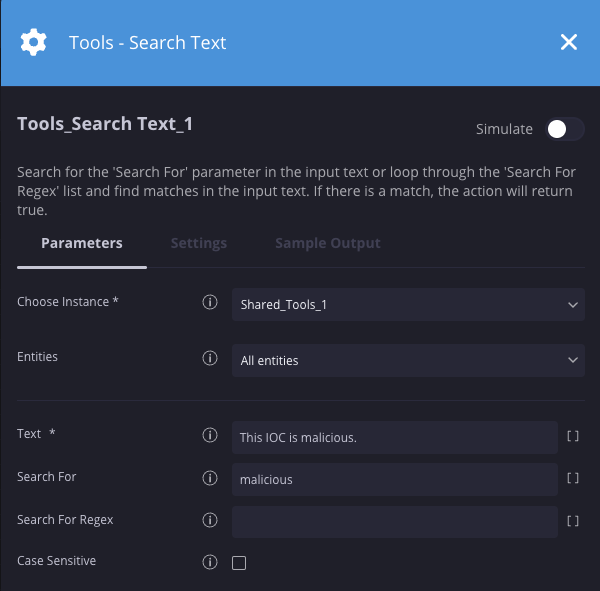
Risultati dell'azione
-
Risultato script
Nome del risultato dello script Opzioni di valore Esempio match_found Vero/Falso Vero -
Risultato JSON
{ "matches": [{"search": "malicious", "input": "This IOC is malicious.", "match": true}] }
Set Context Value
Descrizione
Imposta una chiave e un valore in un contesto specifico. Questa azione viene spesso utilizzata con l'azione "Ottieni valore contesto" per recuperare il valore della chiave.
Parametri
| Parametro | Tipo | Valore predefinito | È obbligatorio | Descrizione |
| Valore | Stringa | N/D | Sì | Specifica il valore del contesto. |
| Chiave | Stringa | N/D | Sì | Specifica la chiave di contesto. |
| Ambito | Elenco a discesa | Avviso | Sì | Specifica l'ambito di assegnazione del contesto (avviso, richiesta, globale). |
Esempio
In questo scenario, impostiamo una chiave di contesto "malicious" sul valore "yes".
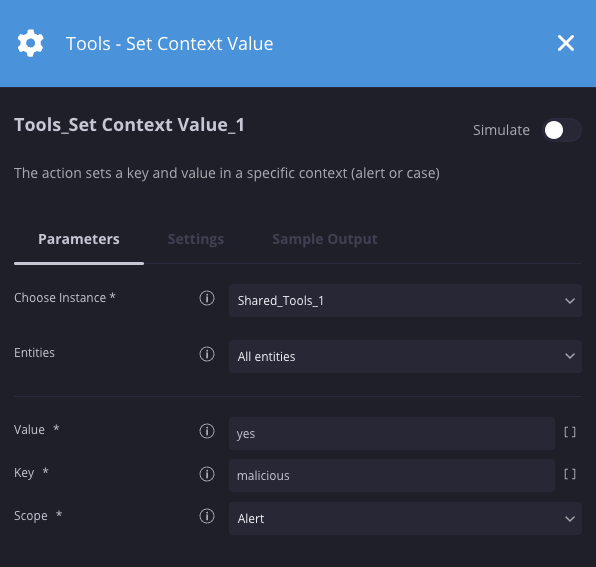
Risultati dell'azione
-
Risultato script
Nome del risultato dello script Opzioni di valore Esempio ScriptResult Vero/Falso Vero
Spell Check String
Descrizione
Controlla l'ortografia della stringa di input. Verranno restituiti la percentuale di accuratezza, il numero totale di parole, il numero di parole con errori ortografici, l'elenco di ogni parola con errori ortografici e la correzione, nonché una versione corretta della stringa di input.
Parametri
| Parametro | Tipo | Valore predefinito | È obbligatorio | Descrizione |
| Stringa | Stringa | N/D | Sì | Specifica la stringa per cui verrà verificata la presenza di errori ortografici. |
Esempio
In questo scenario, controlliamo l'ortografia della stringa di input "Testing if this is a mispelled wodr.".
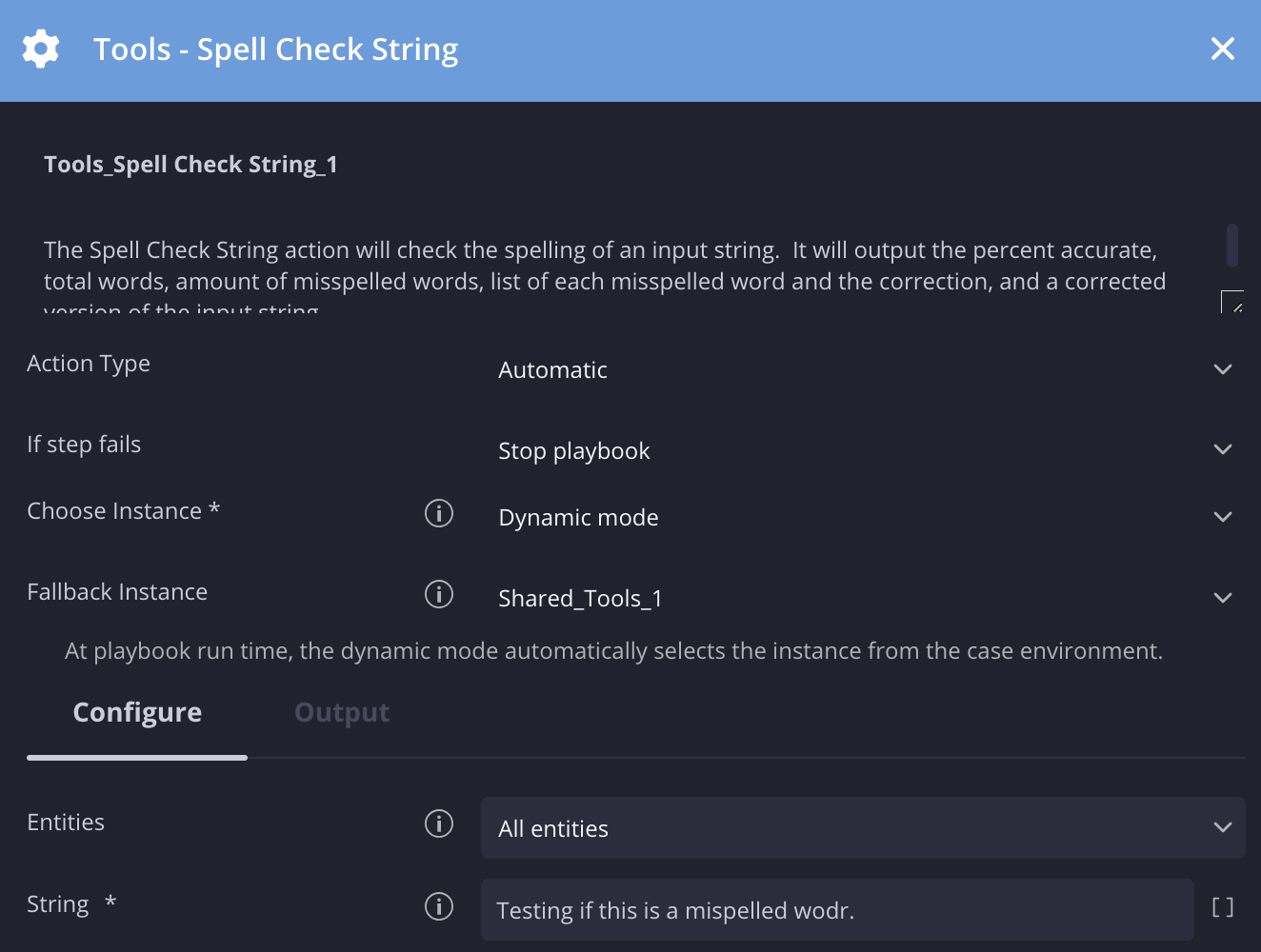
Risultati dell'azione
-
Risultato script
Nome del risultato dello script Opzioni di valore Esempio accuracy_percentage Valore percentuale 71 -
Risultato JSON
{"input_string": "Testing if this is a mispelled wodr.", "total_words": 7, "total_misspelled_words": 2, "misspelled_words": [{"misspelled_word": "mispelled", "correction": "misspelled"}, {"misspelled_word": "wodr", "correction": "word"}], "accuracy": 71, "corrected_string": "Testing if this is a misspelled word."}
Aggiorna punteggio avviso
Descrizione
Aggiorna il punteggio dell'avviso in base all'importo fornito.
Parametri
| Parametro | Tipo | Valore predefinito | È obbligatorio | Descrizione |
| Input | Numero intero | N/D | Sì | Specifica l'importo di incremento o decremento (numero negativo). |
Esempio
In questo scenario, riduciamo il punteggio dell'avviso di 20 punti.
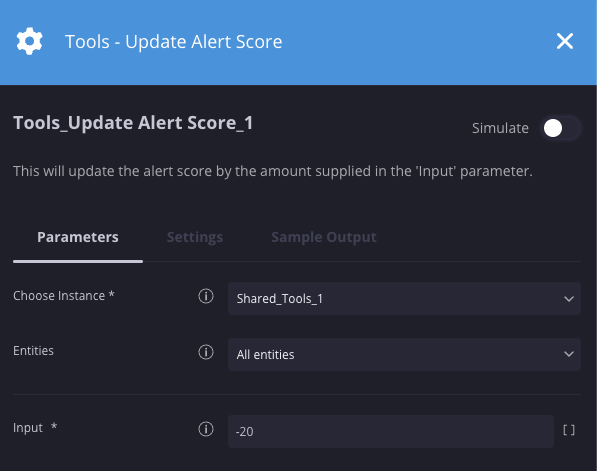
Risultati dell'azione
-
Risultato script
Nome del risultato dello script Opzioni di valore Esempio ScriptResult Valore di input -20
Aggiorna la descrizione della richiesta
Descrizione
Aggiorna la descrizione di una richiesta.
Parametri
| Parametro | Tipo | Valore predefinito | È obbligatorio | Descrizione |
| Descrizione della richiesta | Stringa | N/D | Sì | Specifica la descrizione aggiornata. |
Esempio
In questo scenario, stiamo aggiornando la descrizione della richiesta di assistenza con "Questa richiesta di assistenza è correlata ad accessi sospetti".
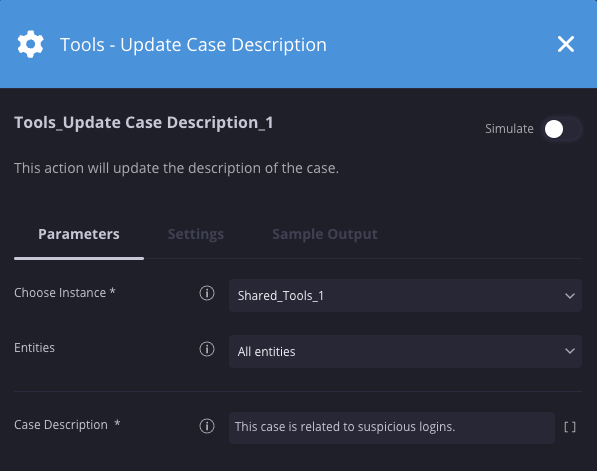
Risultati dell'azione
-
Risultato script
Nome del risultato dello script Opzioni di valore Esempio ScriptResult Vero/Falso Vero
Attendi il completamento della guida pratica
Descrizione
Mette in pausa il playbook corrente finché non viene completato un altro playbook o blocco in esecuzione sullo stesso avviso.
Parametri
| Parametro | Tipo | Valore predefinito | È obbligatorio | Descrizione |
| Nome playbook | Stringa | N/D | No | Specifica il nome del blocco o del playbook che vuoi completare per primo. |
Esempio
In questo scenario, mettiamo in pausa il playbook attuale finché non viene completato il "blocco di indagine" in esecuzione sullo stesso avviso.
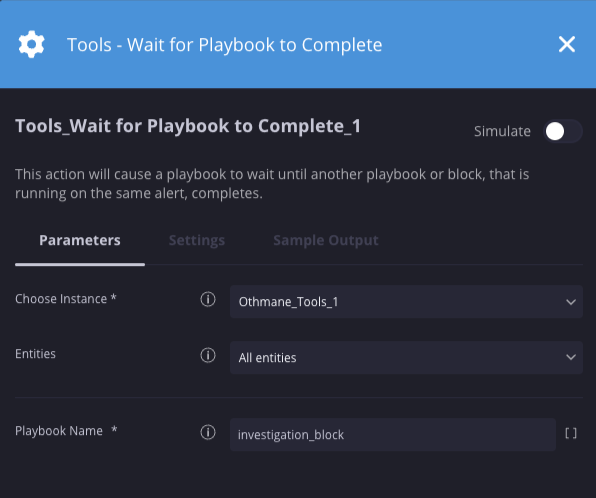
Risultati dell'azione
-
Risultato script
Nome del risultato dello script Opzioni di valore Esempio ScriptResult Vero/Falso Vero
Job
Chiudere le richieste in base alla ricerca
Descrizione
Questo job chiuderà tutti i casi in base a una query di ricerca. Il payload di ricerca è il payload utilizzato nella chiamata API "CaseSearchEverything". Per visualizzare un esempio di questo valore, vai a Ricerca nell'interfaccia utente e apri gli strumenti per sviluppatori. Cerca i casi da eliminare. Cerca la chiamata API "CaseSearchEverything" in DevTools. Copia il payload JSON della richiesta POST e incollalo in "Search Payload" (Payload di ricerca). Il motivo chiusura deve essere 0 o 1. 0 = dannoso 1 = non dannoso. Causa principale deriva da Impostazioni -> Dati richiesta -> Causa principale per chiusura richiesta.
Parametri
| Parametro | Tipo | Valore predefinito | È obbligatorio | Descrizione |
| Payload di ricerca | JSON | N/D | No | Specifica il payload JSON da cercare. Esempio: {"tags":[],"ruleGenerator":[],"caseSource":[],"stage":[],"environments":[],"assignedUsers":[],"products":[],"ports":[],"categoryOutcomes":[],"status":[],"caseIds":[],"incident":[],"importance":[],"priorities":[],"pageSize":50,"isCaseClosed":false,"title":"","startTime":"2023-01-22T00:00:00.000Z","endTime":"2023-01-22T23:59:59.999Z","requestedPage":0,"timeRangeFilter":1} |
| Chiudi commento | Stringa | N/D | Sì | Specifica un commento di chiusura. |
| Motivo chiusura | Stringa | N/D | Sì | Specifica il motivo della chiusura. 0 = dannoso, 1 = non dannoso |
| Causa principale | Numero intero | N/D | Sì | Specifica la causa principale. La causa principale deriva da Impostazioni -> Dati delle richieste -> Causa principale per la chiusura della richiesta. |
| Nome utente Chronicle SOAR | Stringa | N/D | Sì | Specifica il nome utente di Chronicle SOAR. |
| Password di Chronicle SOAR | Password | N/D | Sì | Specifica la password di Chronicle SOAR. |
Hai bisogno di ulteriore assistenza? Ricevi risposte dai membri della community e dai professionisti di Google SecOps.


